Gerenciando Configurações de Configuração do Cliente para Clientes nos Estados Unidos
Última atualização: 9 de outubro de 2024
Algumas agências optam por permitir que seus clientes tenham acesso prático ao Lead Gen & CRM. Esses clientes, portanto, terão acesso aos serviços para clientes dentro do Lead Gen & CRM que têm cobranças associadas. Ao gerenciar clientes, você pode determinar como cobrar por serviços—e também quanto.
Este artigo detalhará como gerenciar clientes, bem como suas margens de preço.
| Este artigo se aplica apenas a clientes de Agência. Para clientes individuais, por favor, retorne à página inicial do centro de ajuda e procure outro artigo. |
Conteúdo do Artigo
- Entendendo Este Documento
- Configurando a Proteção de Margem
- Gerenciando Cobranças de Clientes
- Inserindo Informações de Pagamento de Conta Bancária
- Inserindo Informações de Pagamento de Cartão de Crédito
- Solicitando que os Clientes Insiram Suas Próprias Informações
- Editando Informações de Cobrança e Pagamento do Cliente
- Habilitando Isenções Fiscais
- Configurando Status de Teste
- Exibindo Descontos da Agência
Usuários:
| Administradores | ✓ | |
| Gerentes de Empresa | ||
| Gerentes de Marketing | ||
| Gerentes de Vendas | ||
| Vendedores | ||
| Vendedores Jr. |
Entendendo Este Documento
Esta documentação tem como objetivo mostrar como gerenciar clientes e configurar as definições de proteção de margem.
Além do conteúdo associado, não contém informações sobre os muitos aspectos e funcionamento interno do sistema de cobrança do Lead Gen & CRM. Essa informação está localizada em uma página de FAQ dedicada.
Consulte FAQs sobre o Novo Sistema de Cobrança de Agência ou entre em contato com o Suporte do Lead Gen & CRM para mais informações.
Configurando a Proteção de Margem
Os serviços de cobrança do Lead Gen & CRM fornecem uma maneira de manter margens de lucro. Quando habilitada, a proteção de margem preservará as margens de lucro da sua agência em caso de aumento de preço de licença. Eficazmente, com a proteção de margem habilitada, os aumentos de preço de licença serão repassados aos clientes.
Para habilitar ou desabilitar a proteção de margem, faça o seguinte:
- Clique
 Menu do Usuário > Configurações na barra de ferramentas superior.
Menu do Usuário > Configurações na barra de ferramentas superior. - Clique em Perfil da Empresa, localizado sob Minha Empresa no painel esquerdo.
- Role até a seção Proteção de Margem.
- Selecione uma das seguintes opções de Proteger minhas margens:
Opção Descrição Ativar Se os preços mudarem, a remessa da sua agência
permanecerá a mesma.
O custo da licença do seu cliente
aumentará.Desativar Se os preços mudarem, a remessa da sua agência
será impactada.
O custo da licença do seu cliente
permanecerá o mesmo. - Clique em Salvar.
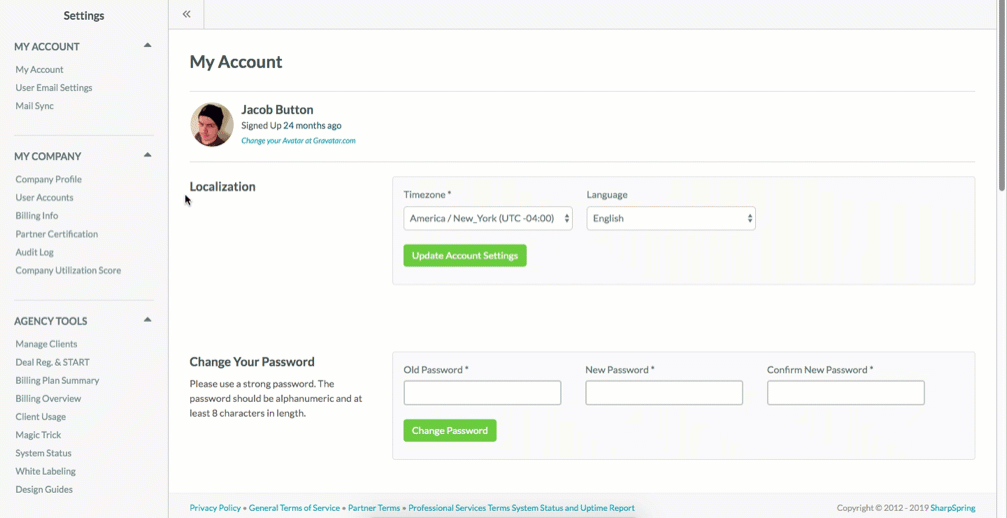
Gerenciando Cobranças de Clientes
Você pode determinar quanto cobrar individualmente de seus clientes pelos serviços do Lead Gen & CRM. Para gerenciar as cobranças individuais dos clientes, faça o seguinte:
- Clique
 Menu do Usuário > Configurações na barra de ferramentas superior.
Menu do Usuário > Configurações na barra de ferramentas superior. - Clique em Gerenciar Clientes, localizado sob Ferramentas da Agência no painel esquerdo.
- Clique
 Opções > Configuração do Cliente ao lado do nome do cliente desejado.
Opções > Configuração do Cliente ao lado do nome do cliente desejado. - Selecione a opção de contrato Anual ou Mês a Mês.
- Opcionalmente, se você selecionou a opção de contrato Anual, clique na caixa de seleção Optar por onboarding gratuito para este cliente.
- Selecione Mensal ou Anualmente no menu suspenso Quanto você cobrará deste cliente?.
- Insira um valor de preço no campo Quanto você cobrará deste cliente? .
- Certifique-se de que a caixa de seleção Proteger minhas margens corresponda à configuração de proteção no Perfil da Empresa.
- Insira informações sobre quaisquer serviços relevantes da agência no campo Você gostaria de cobrar pelos Serviços da Agência?.
- Se você inseriu serviços da agência, insira o valor total para esses serviços da agência no campo de valor de preço associado.
- Defina o botão de alternância Suporte Direto para Ativar ou Desativar.
- Arraste o controle deslizante Anúncios para a porcentagem desejada.
- Insira o valor de cobrança desejado no campo Quanto você cobrará deste cliente pelo Sales Dialer?.
- Insira o valor de cobrança desejado no campo Quanto você cobrará deste cliente pelo Mail Sync?.
- Clique em Salvar.
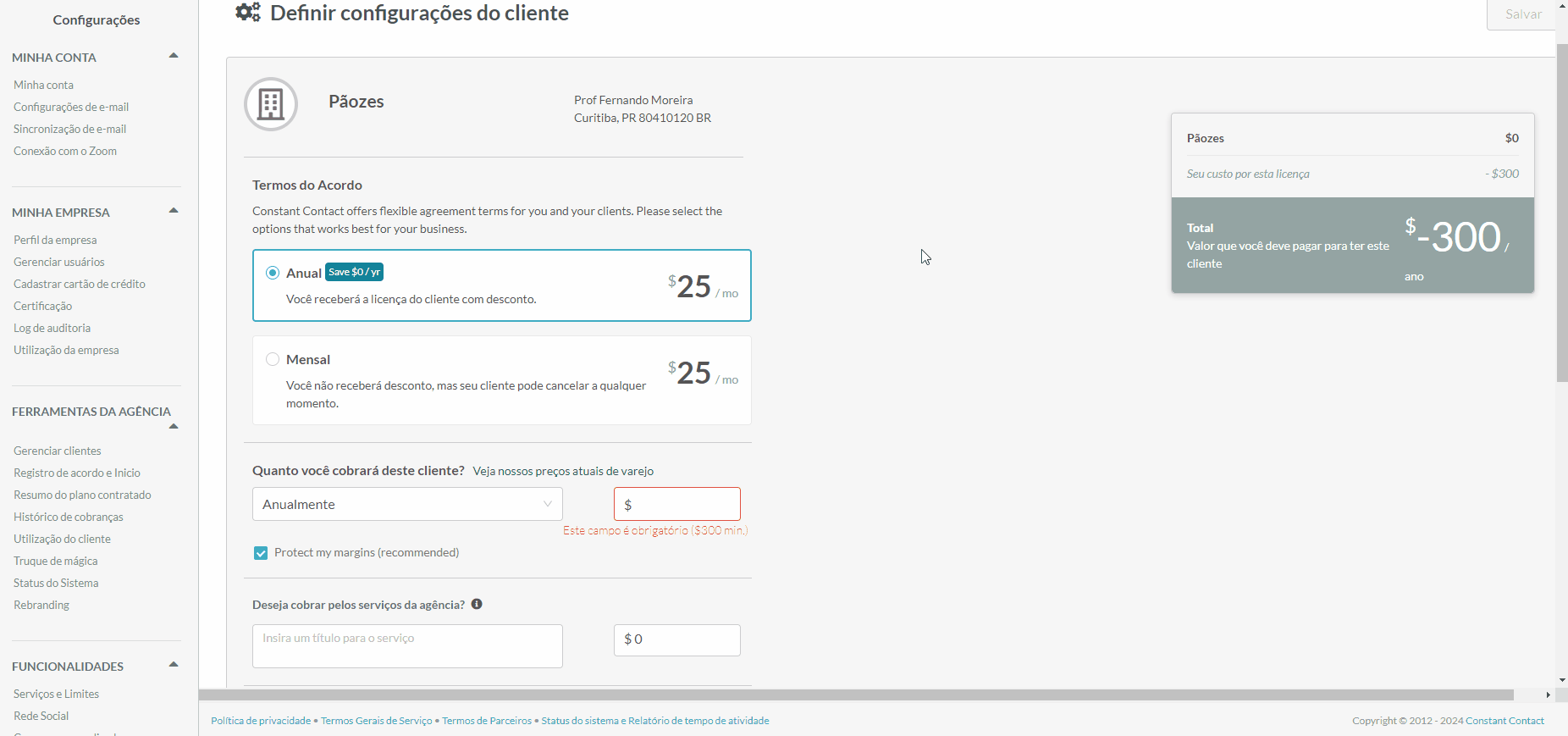
Importante: Ao Adicionar e Gerenciar Contas de Clientes, você não verá as opções para gerenciar serviços de clientes.
Nota: Ao cobrar um cliente, você não poderá cobrar abaixo do limite mínimo. Clique em Veja Nossa Tabela de Preços de Varejo Atual para visualizar os preços mensais de varejo do Lead Gen & CRM para diferentes totais de contatos. O valor do preço será atualizado para refletir o valor mensal ou anual. Apenas uma cobrança de Serviço da Agência pode estar ativa por vez. Você precisará combinar todas as cobranças relevantes em uma única cobrança.
- O valor que você cobra do cliente
- O custo da licença do Lead Gen & CRM da sua agência
- Se o Suporte Direto está habilitado para o cliente
- Se você cobra pelos Serviços da Agência
O preço de serviço do cliente inserido será refletido na tabela Valor que você fará com este cliente. Esteja ciente de que o valor líquido que você obtém dependerá do seguinte:
O Lead Gen & CRM cobrará cada cliente em seu nome pelo valor que você escolher. Você receberá um depósito automatizado. Este depósito será feito mensalmente e incluirá a soma de todos os lucros obtidos com suas cobranças individuais de clientes através do Lead Gen & CRM. Com isso, o Lead Gen & CRM remete todo o dinheiro coletado de seu cliente para sua agência.
Inserindo Informações de Pagamento de Conta Bancária
Uma vez que você tenha configurado as configurações de proteção de margem, precisará configurar as configurações de cobrança e pagamento do cliente. Essas informações são necessárias para que os pagamentos ocorram. Um desses métodos de pagamento é usar uma conta bancária através de uma câmara de compensação automatizada (ACH).
Para inserir informações de cobrança para contas bancárias de clientes, faça o seguinte:
- Clique
 Menu do Usuário > Configurações na barra de ferramentas superior.
Menu do Usuário > Configurações na barra de ferramentas superior. - Clique em Gerenciar Clientes, localizado sob Ferramentas da Agência no painel esquerdo.
- Clique
 Opções > Configuração do Cliente ao lado do nome do cliente desejado.
Opções > Configuração do Cliente ao lado do nome do cliente desejado. - Selecione Inserir informações de pagamento do cliente agora na seção Informações de Pagamento.
- Selecione a aba ACH.
- Insira o número de roteamento bancário do seu cliente no campo Número de Roteamento .
- Insira o número da conta bancária do seu cliente no campo Número da Conta .
- Insira o nome da conta do seu cliente no campo Nome Associado à Conta .
- Clique em Salvar.
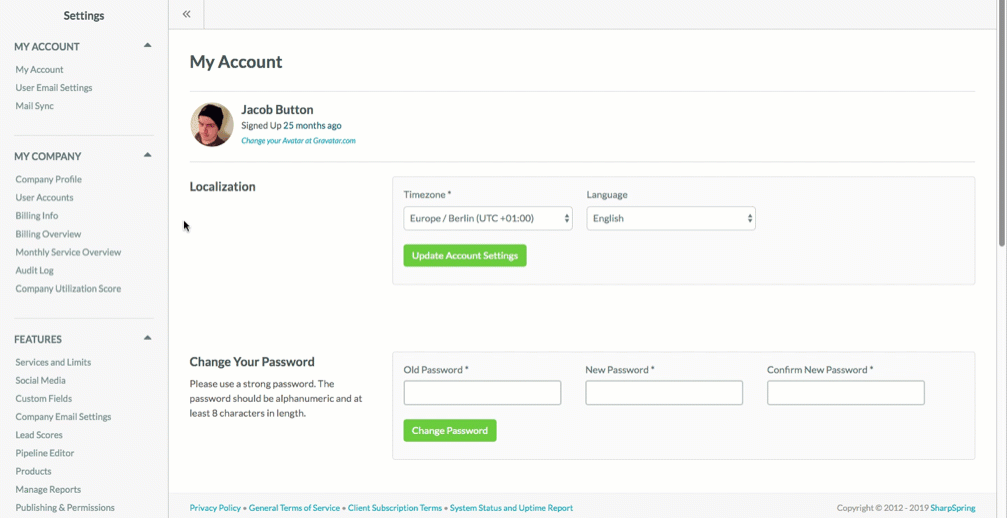
Importante: A aba ACH aparecerá apenas se seu país estiver definido como Estados Unidos e sua moeda estiver definida como dólar (USD) em seu Perfil da Empresa. Ao inserir informações de pagamento do cliente em nome do cliente, você está assumindo a responsabilidade pelas informações de pagamento dele. Esta opção é permanente.
Inserindo Micro Depósitos
Uma vez que você tenha inserido as informações da sua conta bancária, precisará validar sua conta bancária. Isso é feito através de um processo de verificação no qual dois pequenos depósitos monetários, conhecidos como micro-depósitos, são feitos em sua conta bancária. De certa forma, isso é como validar um e-mail ao se inscrever em um serviço online.
Você precisará inserir esses dois micro-depósitos na página de Informações de Cobrança para concluir o processo de pagamento da conta bancária. Esteja ciente de que esses micro-depósitos levarão de 1 a 2 dias úteis para aparecer em seu extrato online. No entanto, em certos casos, pode demorar mais do que isso para que esses micro-depósitos apareçam em seu extrato online.
As informações de pagamento da conta bancária não serão utilizáveis durante o período entre a inserção das informações de pagamento da conta bancária e a validação dos micro-depósitos. As informações de pagamento existentes serão usadas durante esse tempo.
Para inserir informações de micro-depósito, faça o seguinte:
- Inserir informações de pagamento de conta bancária.
- Abra outra aba do navegador. Abra a conta bancária associada às suas informações de pagamento da conta bancária.
- Localize seu extrato online.
- Localize as duas entradas de micro-depósito.
- Na aba do navegador do Lead Gen & CRM, role até a seção Escolha um Pagamento.
- Insira um pequeno valor monetário nos campos Micro depósito 1 e Micro depósito 2.
- Clique em Salvar.
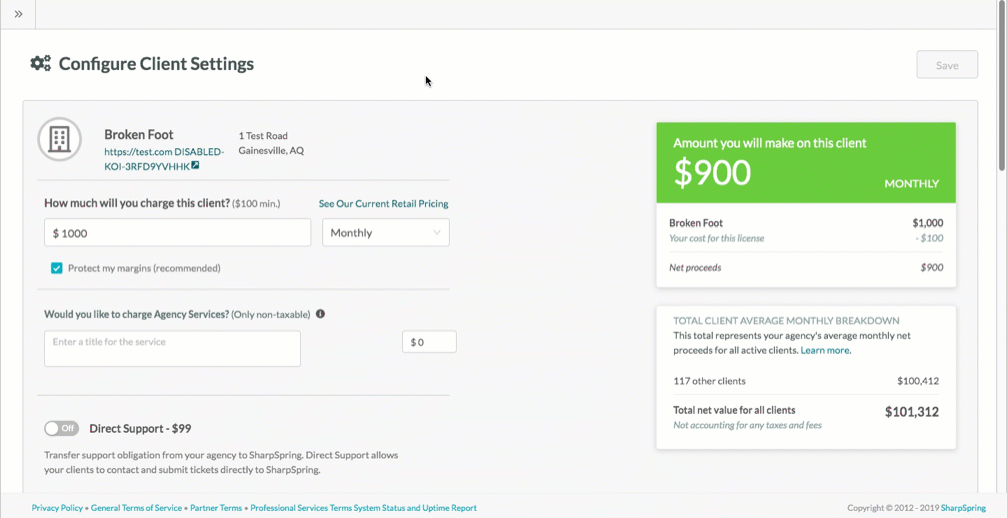
Cancelando a Verificação
Você pode cancelar a verificação da conta bancária a qualquer momento quando o processo de verificação da conta bancária for considerado pendente. Esteja ciente de que, embora cancelar permita que você conecte uma conta bancária diferente, o processo de verificação será reiniciado.
Isso significa que novos micro-depósitos levarão alguns dias para aparecer no extrato online da nova conta bancária. Isso, por sua vez, significa que o processo de verificação levará ainda mais tempo para ser concluído.
Para cancelar a verificação da conta bancária, faça o seguinte:
- Inserir informações de pagamento de conta bancária.
- Volte para a aba do navegador do Lead Gen & CRM.
- Role até a seção Escolha um Pagamento.
- Clique em Cancelar Processo de Verificação.
- Clique em Cancelar Verificação.
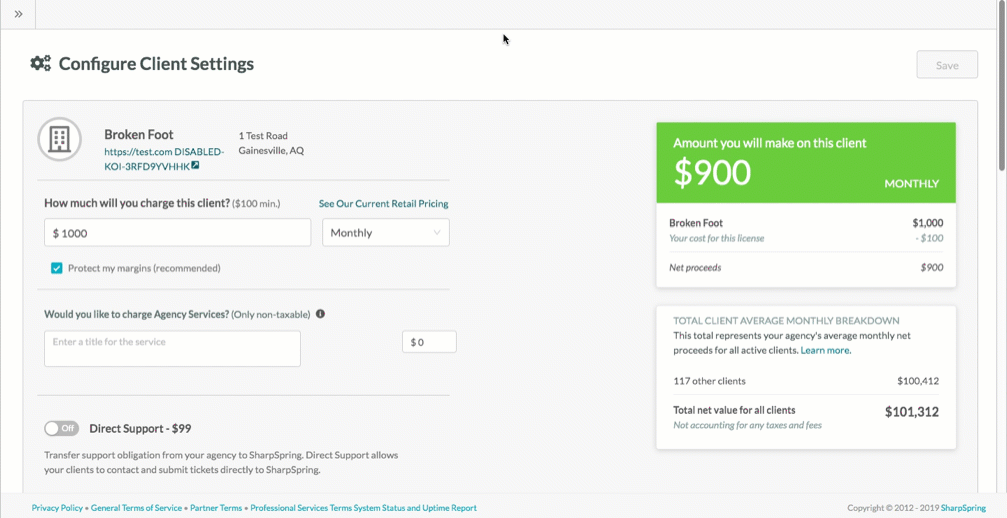
Uma vez cancelado, o método de pagamento reverterá para as informações de pagamento salvas mais recentes.
Inserindo Informações de Pagamento de Cartão de Crédito
Você também pode usar cartões de crédito para pagamento. Para inserir informações de cobrança para cartões de crédito de clientes, faça o seguinte:
- Clique
 Menu do Usuário > Configurações na barra de ferramentas superior.
Menu do Usuário > Configurações na barra de ferramentas superior. - Clique em Gerenciar Clientes, localizado sob Ferramentas da Agência no painel esquerdo.
- Clique
 Opções > Configuração do Cliente ao lado do nome do cliente desejado.
Opções > Configuração do Cliente ao lado do nome do cliente desejado. - Selecione Inserir informações de pagamento do cliente na seção Informações de Pagamento.
- Selecione a aba Cartão de Crédito.
- Insira o nome no cartão de crédito do cliente no campo Nome .
- Insira o endereço da rua atribuído ao endereço de cobrança do cartão de crédito do cliente no campo Endereço de Cobrança .
- Cidade .
- Insira o estado atribuído ao endereço de cobrança do cartão de crédito do cliente no campo Estado .
- Insira o código postal atribuído ao endereço de cobrança do cartão de crédito do cliente no campo Código Postal .
- Insira o país atribuído ao endereço de cobrança do cartão de crédito do cliente no campo País .
- Insira o número do cartão de crédito do cliente no campo Número do Cartão .
- Insira a data de validade do cartão de crédito do cliente no campo MM/AA .
- Insira o código de verificação de três dígitos do cartão (CVC) no campo CVC .
- Clique na caixa de seleção As informações fornecidas serão usadas de acordo com os termos do contrato da Stripe.
- Clique em Salvar.
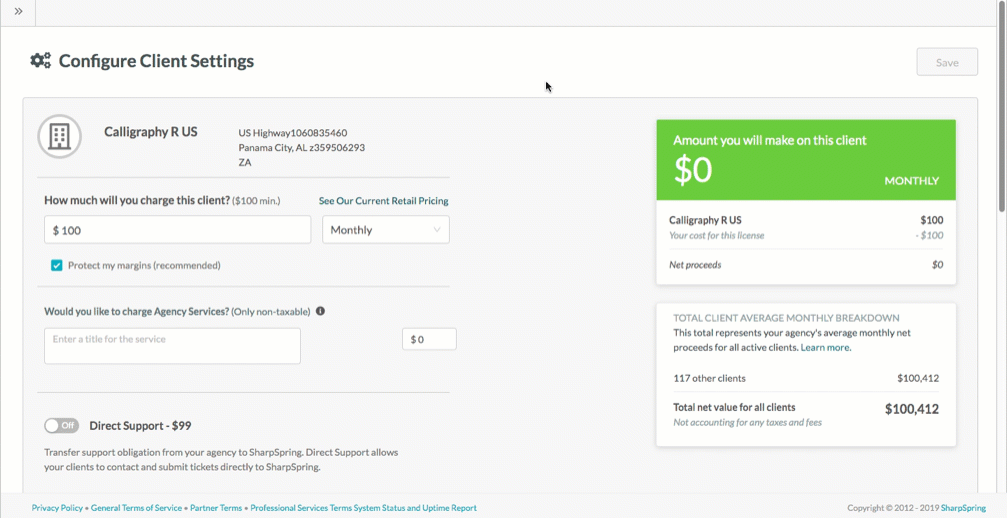
Importante: Ao fazer com que os clientes insiram suas próprias informações de pagamento, você está permitindo que eles assumam a responsabilidade por suas próprias informações de pagamento. Esta opção é permanente.
Nota: Se as informações de endereço de cobrança do cartão de crédito do seu cliente forem as mesmas que as de seu Perfil da Empresa, você pode clicar na caixa de seleção Usar endereço da empresa para cobrança para preencher automaticamente esses campos.
Solicitando que os Clientes Insiram Suas Próprias Informações
Embora você possa inserir informações em nome de um cliente, pode fazer com que eles insiram suas próprias informações. Isso porque você pode ter clientes que têm receio de fornecer suas informações de conta bancária ou de cartão de crédito. Você pode solicitar que os clientes insiram suas próprias informações de pagamento quando fizerem login em sua instância na próxima vez.
Para fazer com que os clientes insiram suas próprias informações, faça o seguinte:
- Clique
 Menu do Usuário > Configurações na barra de ferramentas superior do Lead Gen & CRM.
Menu do Usuário > Configurações na barra de ferramentas superior do Lead Gen & CRM. - Clique em Gerenciar Clientes, localizado sob Ferramentas da Agência no painel esquerdo.
- Clique
 Opções > Configuração do Cliente ao lado do nome do cliente desejado.
Opções > Configuração do Cliente ao lado do nome do cliente desejado. - Selecione Solicitar que este cliente insira informações de pagamento na seção Informações de Pagamento.
- Clique em Salvar.
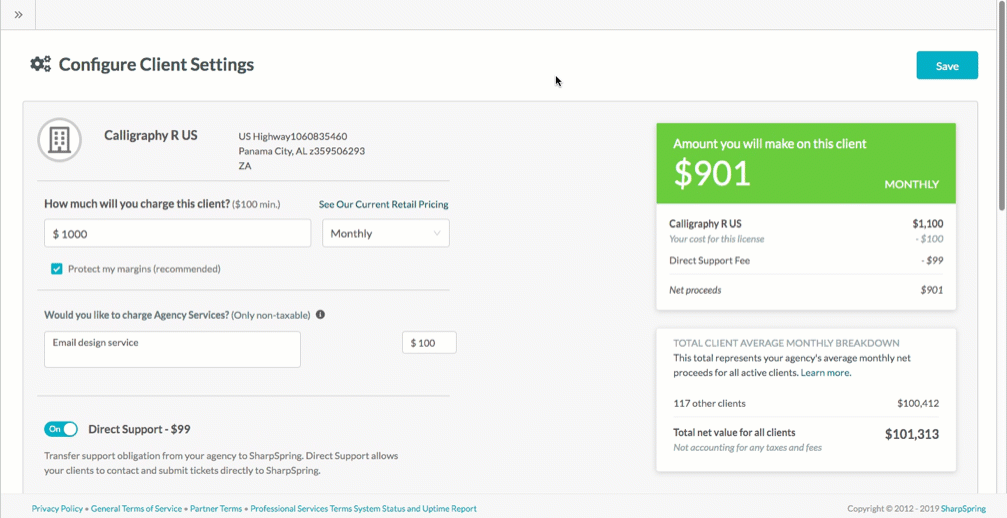
Salvar esta opção solicitará ao seu cliente que insira um método de pagamento quando fizer login em sua instância. Seu cliente terá 30 dias para inserir um método de pagamento válido. Se não tiver inserido um método de pagamento após esse tempo, a conta dele será suspensa.
Importante: Ao solicitar que os clientes insiram informações, você está fazendo com que eles assumam a responsabilidade por suas próprias informações de pagamento. Esta opção é permanente.
Clientes que inserem suas próprias informações de pagamento precisarão inserir a mesma conta bancária ou informações de cartão de crédito que você faria em nome deles Gerenciando Configurações de Informações de Cobrança para Agências nos Estados Unidos.
Editando Informações de Cobrança e Pagamento do Cliente
Se você estiver inserindo e supervisionando as informações de cobrança e pagamento de um cliente em nome dele, poderá editar essas informações conforme necessário. Para editar informações do cliente, faça o seguinte:
- Clique
 Menu do Usuário > Configurações na barra de ferramentas superior.
Menu do Usuário > Configurações na barra de ferramentas superior. - Clique em Gerenciar Clientes, localizado sob Ferramentas da Agência no painel esquerdo.
- Clique
 Opções > Configuração do Cliente ao lado do nome do cliente desejado.
Opções > Configuração do Cliente ao lado do nome do cliente desejado. - Clique em Editar/Mudar cartão na seção Informações de Pagamento.
- Insira qualquer um dos seguintes:
• Informações da conta bancária
• Informações do cartão de crédito
- Clique Salvar.
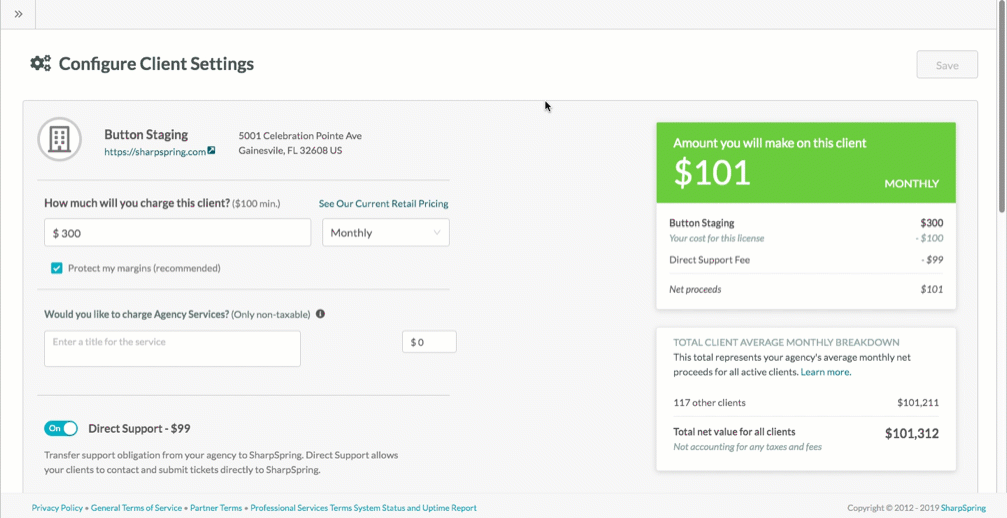
Nota: Para cancelar quaisquer alterações nas informações de pagamento, clique em Cancelar.
Clientes que são responsáveis por inserir suas próprias informações de cobrança e pagamento Gerenciando Configurações de Informações de Cobrança para Agências nos Estados Unidos.
Habilitando Isenções Fiscais
Se o seu cliente é uma organização isenta de impostos, você pode habilitar esta configuração nas configurações do cliente. Para habilitar o status de isenção fiscal para uma organização, faça o seguinte:
- Clique
 Menu do Usuário > Configurações na barra de ferramentas superior.
Menu do Usuário > Configurações na barra de ferramentas superior. - Clique em Gerenciar Clientes, localizado sob Ferramentas da Agência no painel esquerdo.
- Clique
 Opções > Configuração do Cliente ao lado do nome do cliente desejado.
Opções > Configuração do Cliente ao lado do nome do cliente desejado. - Gerenciar cobranças de clientes conforme desejado.
- Role para baixo até a seção Outras Configurações.
- Clique na caixa de seleção Esta Empresa é Isenta de Impostos .
- Insira o ID de isenção fiscal do cliente no campo Inserir ID de Isenção Fiscal .
- Clique em Salvar.
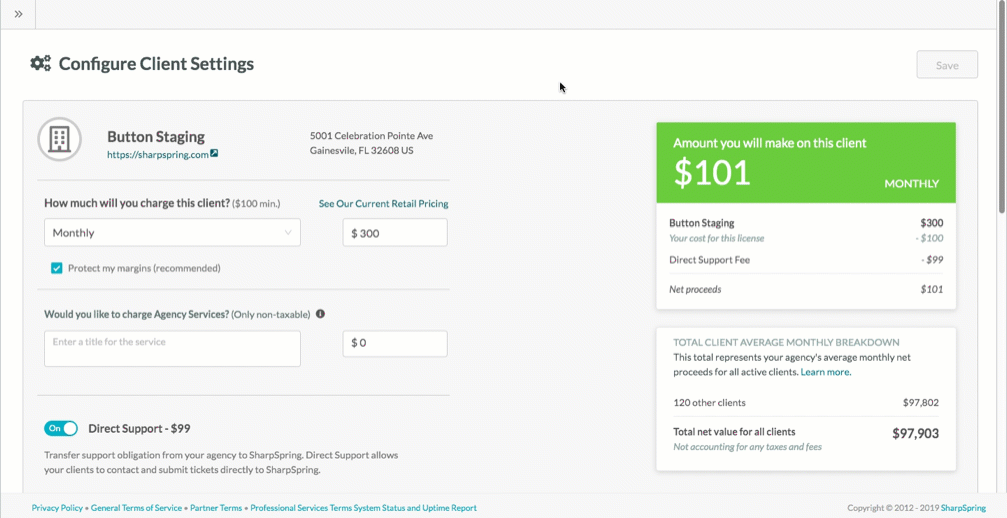
Consulte a documentação externa do Serviço de Receita Interna para uma lista dos tipos de organizações que são isentas de impostos e use a função de busca de organizações no site do Serviço de Receita Interna para encontrar o ID de isenção fiscal de uma organização.
Configurando Status de Teste
Novos clientes podem ser configurados para status de teste. Para habilitar o status de teste para um cliente, faça o seguinte:
- Clique
 Menu do Usuário > Configurações na barra de ferramentas superior.
Menu do Usuário > Configurações na barra de ferramentas superior. - Clique em Gerenciar Clientes, localizado sob Ferramentas da Agência no painel esquerdo.
- Clique
 Opções > Configuração do Cliente ao lado do nome do cliente desejado.
Opções > Configuração do Cliente ao lado do nome do cliente desejado. - Gerenciar cobranças de clientes conforme desejado.
- Role para baixo até a seção Outras Configurações.
- Clique na caixa de seleção Teste de 30 Dias .
- Clique em Salvar.
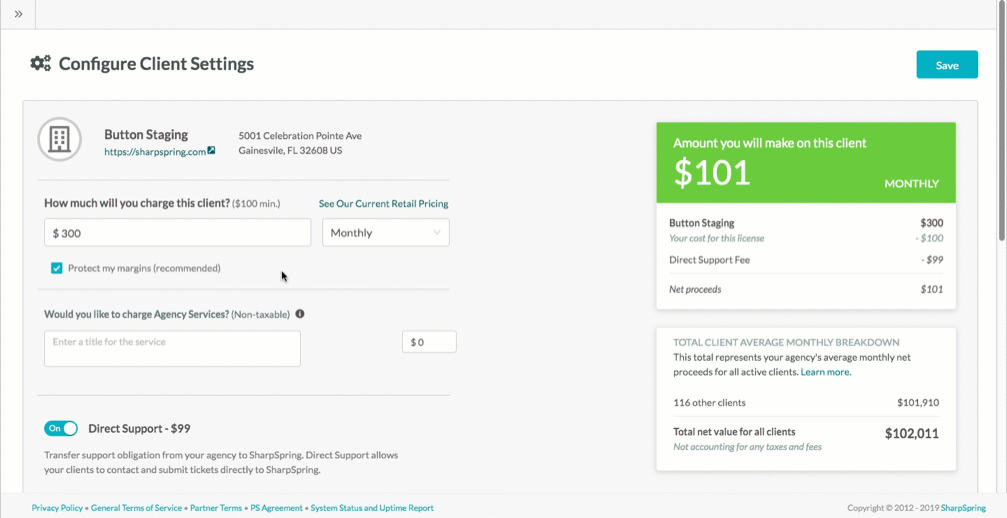
Ao configurar um cliente para status de teste, esteja ciente do seguinte:
- Sua agência não receberá os rendimentos deste cliente durante o período de teste. Você começará a receber os rendimentos durante seu segundo ciclo de cobrança.
- Lead Gen & CRM não cobrará as taxas de licença ou de Suporte Direto do cliente durante o período de teste. A cobrança começará durante seu segundo ciclo de cobrança.
- Os clientes têm um limite de tempo de 24 horas após serem criados para serem configurados para status de teste. Uma vez que o limite de tempo tenha passado, esta opção ficará desativada e não poderá ser selecionada. Se você gostaria de configurar um cliente como teste após esse limite de tempo, precisará entrar em contato com o Suporte do Lead Gen & CRM.
Exibindo Descontos da Agência
Você pode exibir as economias que seus clientes recebem ao se inscreverem no Lead Gen & CRM através de sua agência. Para habilitar o status de teste para um cliente, faça o seguinte:
- Clique
 Menu do Usuário > Configurações na barra de ferramentas superior.
Menu do Usuário > Configurações na barra de ferramentas superior. - Clique em Gerenciar Clientes, localizado sob Ferramentas da Agência no painel esquerdo.
- Clique
 Opções > Configuração do Cliente ao lado do nome do cliente desejado.
Opções > Configuração do Cliente ao lado do nome do cliente desejado. - Gerenciar cobranças de clientes conforme desejado.
- Role para baixo até a seção Outras Configurações.
- Clique na caixa de seleção Exibir o Desconto da Sua Agência .
- Clique em Salvar.
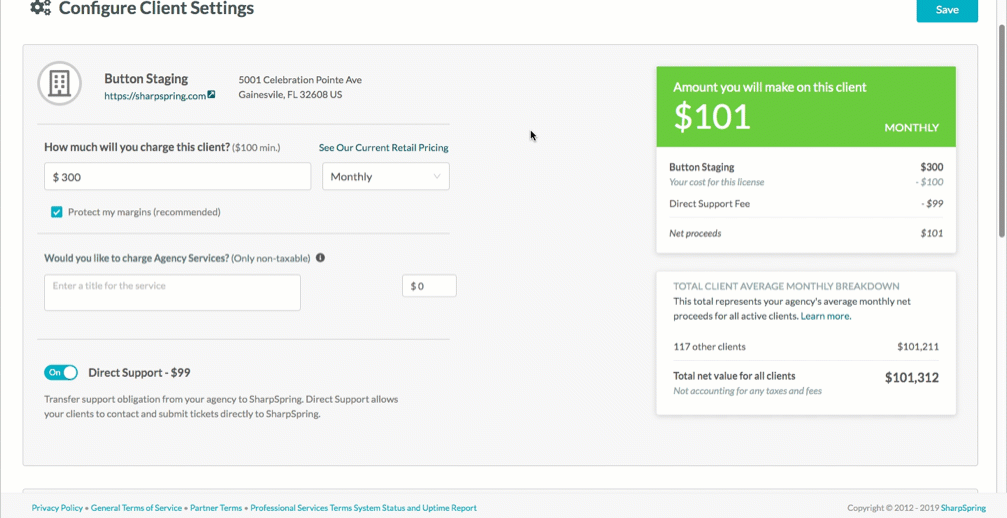
Esteja ciente de que essas economias são exibidas na página de Visão Geral de Cobrança do cliente como a diferença entre uma licença empresarial do Lead Gen & CRM e o custo que sua agência define para a licença deste cliente.